Monitorowanie magazynów usługi Recovery Services i zarządzanie nimi
W tym artykule wyjaśniono, jak używać pulpitu nawigacyjnego Omówienie magazynu usługi Recovery Services do monitorowania magazynów usługi Recovery Services i zarządzania nimi. Po otwarciu magazynu usługi Recovery Services z listy zostanie otwarty pulpit nawigacyjny Przegląd dla wybranego magazynu. Pulpit nawigacyjny zawiera różne szczegóły dotyczące magazynu. Istnieją kafelki , które pokazują: stan alertów krytycznych i ostrzegawczych, w toku i nieudanych zadań tworzenia kopii zapasowej oraz ilość używanego magazynu lokalnie nadmiarowego (LRS) i magazynu geograficznie nadmiarowego (GRS). Jeśli tworzysz kopię zapasową maszyn wirtualnych platformy Azure w magazynie, kafelek Stan wstępnego sprawdzania kopii zapasowej wyświetla wszystkie elementy krytyczne lub ostrzegawcze. Na poniższej ilustracji przedstawiono pulpit nawigacyjny Przegląd dla magazynu contoso-vault. Kafelek Elementy kopii zapasowej pokazuje, że w magazynie jest zarejestrowanych dziewięć elementów.

Wymagania wstępne dotyczące tego artykułu to: subskrypcja platformy Azure, magazyn usługi Recovery Services i co najmniej jeden element kopii zapasowej skonfigurowany dla magazynu.
Uwaga
Platforma Azure ma dwa różne modele wdrażania, których można użyć do tworzenia zasobów i pracy z nimi: azure Resource Manager i klasyczny. W tym artykule opisano użycie modelu wdrażania Resource Manager. Zalecamy Resource Manager model wdrażania dla nowych wdrożeń zamiast klasycznego modelu wdrażania.
Otwieranie magazynu usługi Recovery Services
Aby monitorować alerty lub wyświetlać dane zarządzania dotyczące magazynu usługi Recovery Services, otwórz magazyn.
Zaloguj się w witrynie Azure Portal przy użyciu subskrypcji platformy Azure.
W portalu wybierz pozycję Wszystkie usługi.

W oknie dialogowym Wszystkie usługi wpisz Recovery Services. Po rozpoczęciu pisania zawartość listy jest filtrowana w oparciu o wpisywane dane. Po wyświetleniu opcji Magazyny usługi Recovery Services wybierz ją, aby otworzyć listę magazynów usługi Recovery Services w ramach subskrypcji.
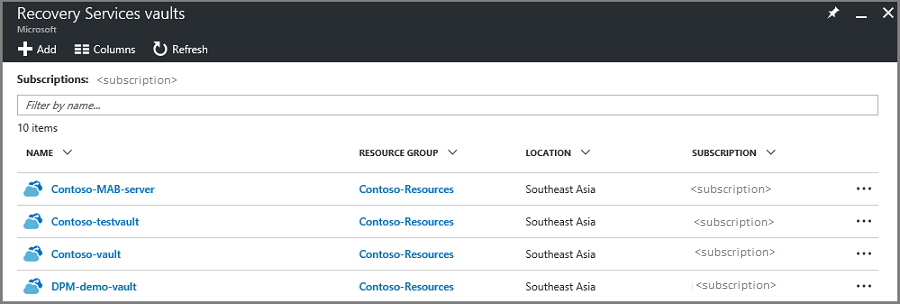
Z listy magazynów wybierz magazyn, aby otworzyć pulpit nawigacyjny Przegląd .

Pulpit nawigacyjny Przegląd używa kafelków do udostępniania alertów i danych zadania tworzenia kopii zapasowej.
Monitor backup jobs and alerts (Monitorowanie zadań i alertów tworzenia kopii zapasowych)
Pulpit nawigacyjny Omówienie magazynu usługi Recovery Services zawiera kafelki informacji o monitorowaniu i użyciu. Kafelki w sekcji Monitorowanie wyświetlają alerty krytyczne i ostrzegawcze oraz Zadania w toku i Niepowodzenie. Wybierz określony alert lub zadanie, aby otworzyć menu Alerty kopii zapasowej lub Zadania kopii zapasowej, odfiltrowane pod kątem tego zadania lub alertu.

W sekcji Monitorowanie przedstawiono wyniki wstępnie zdefiniowanych alertów kopii zapasowych i zapytań dotyczących zadań tworzenia kopii zapasowej . Kafelki Monitorowanie zawierają aktualne informacje o:
- Alerty krytyczne i ostrzegawcze dotyczące zadań kopii zapasowej (w ciągu ostatnich 24 godzin)
- Stan wstępnego sprawdzania maszyn wirtualnych platformy Azure. Aby uzyskać pełne informacje na temat stanu sprawdzania wstępnego, zobacz Stan wstępnego sprawdzania kopii zapasowej.
- Zadania tworzenia kopii zapasowej są w toku i zadania, które zakończyły się niepowodzeniem (w ciągu ostatnich 24 godzin).
Kafelki Użycie zapewniają:
- Liczba elementów kopii zapasowej skonfigurowanych dla magazynu.
- Magazyn platformy Azure (oddzielony magazynem LRS i GRS) używany przez magazyn.
Wybierz kafelki (z wyjątkiem magazynu kopii zapasowych), aby otworzyć skojarzone menu. Na powyższej ilustracji kafelek Alerty kopii zapasowej zawiera trzy alerty krytyczne. Wybranie wiersza Alerty krytyczne na kafelku Alerty kopii zapasowej otwiera alerty kopii zapasowej filtrowane pod kątem alertów krytycznych.
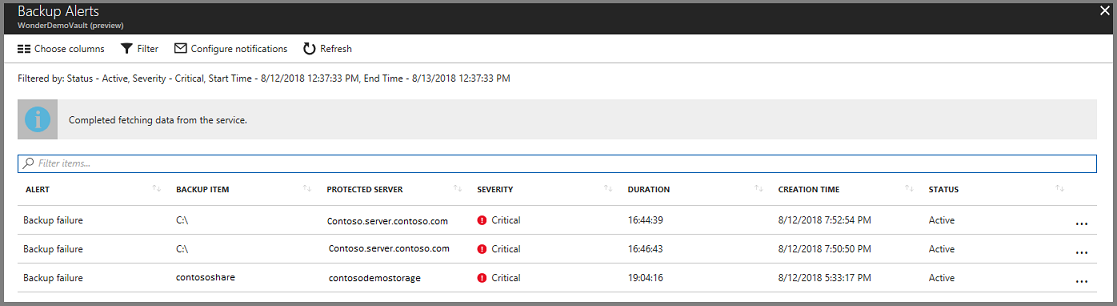
Menu Alerty kopii zapasowej, na powyższej ilustracji, jest filtrowane według: Stan to Aktywny, Ważność jest Krytyczna, a czas to poprzednie 24 godziny.
Stan wstępnego sprawdzania kopii zapasowej
Wstępne kontrole kopii zapasowych sprawdzają konfigurację maszyn wirtualnych pod kątem problemów, które mogą mieć negatywny wpływ na kopie zapasowe. Agregują te informacje, aby można było je wyświetlić bezpośrednio z pulpitu nawigacyjnego magazynu usługi Recovery Services i udostępnić zalecenia dotyczące środków naprawczych w celu zapewnienia pomyślnego tworzenia kopii zapasowych spójnych na poziomie plików lub aplikacji. Nie wymagają one infrastruktury i nie mają dodatkowych kosztów.
Wstępne sprawdzanie kopii zapasowej jest uruchamiane w ramach zaplanowanych operacji tworzenia kopii zapasowych dla maszyn wirtualnych platformy Azure. Kończą się one jednym z następujących stanów:
- Przekazano: ten stan wskazuje, że konfiguracja maszyny wirtualnej powinna prowadzić do pomyślnych kopii zapasowych i nie trzeba podejmować żadnych działań naprawczych.
- Ostrzeżenie: ten stan wskazuje co najmniej jeden problem w konfiguracji maszyny wirtualnej, który może prowadzić do niepowodzeń tworzenia kopii zapasowej. Zawiera zalecane kroki w celu zapewnienia pomyślnego utworzenia kopii zapasowych. Na przykład brak zainstalowanego najnowszego agenta maszyny wirtualnej może spowodować sporadyczne niepowodzenie kopii zapasowych. Ta sytuacja zapewni stan ostrzeżenia.
- Krytyczny: ten stan wskazuje co najmniej jeden krytyczny problem w konfiguracji maszyny wirtualnej, który doprowadzi do niepowodzeń tworzenia kopii zapasowej i zawiera wymagane kroki w celu zapewnienia pomyślnego utworzenia kopii zapasowych. Na przykład problem z siecią spowodowany aktualizacją reguł sieciowej grupy zabezpieczeń maszyny wirtualnej spowoduje niepowodzenie tworzenia kopii zapasowych, ponieważ uniemożliwia maszynie wirtualnej komunikację z usługą Azure Backup. Ta sytuacja zapewni stan krytyczny.
Wykonaj poniższe kroki, aby rozpocząć rozwiązywanie wszelkich problemów zgłaszanych przez wstępne sprawdzanie kopii zapasowej kopii zapasowych kopii zapasowych maszyn wirtualnych w magazynie usługi Recovery Services.
- Wybierz kafelek Stan wstępnego sprawdzania kopii zapasowej (maszyn wirtualnych platformy Azure) na pulpicie nawigacyjnym magazynu usługi Recovery Services.
- Wybierz dowolną maszynę wirtualną ze stanem przed sprawdzeniem kopii zapasowej o wartości Krytyczne lub Ostrzeżenie. Ta akcja spowoduje otwarcie okienka szczegółów maszyny wirtualnej .
- Wybierz powiadomienie okienka w górnej części okienka, aby wyświetlić opis problemu z konfiguracją i kroki naprawcze.
Zarządzanie alertami kopii zapasowej
Aby uzyskać dostęp do menu Alerty kopii zapasowej, w menu magazynu usługi Recovery Services wybierz pozycję Alerty kopii zapasowej.
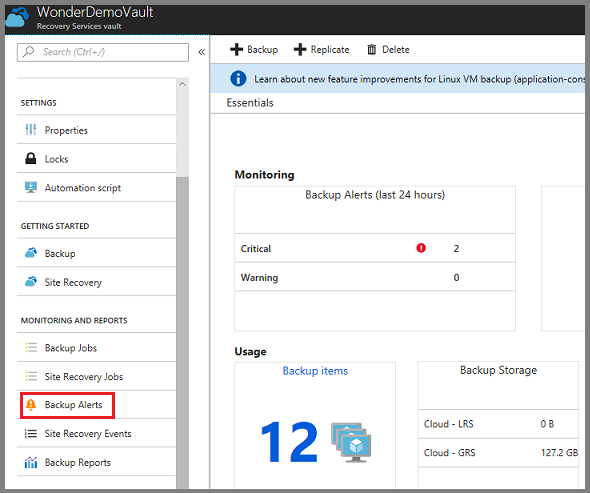
Raport Alerty kopii zapasowej zawiera listę alertów dla magazynu.
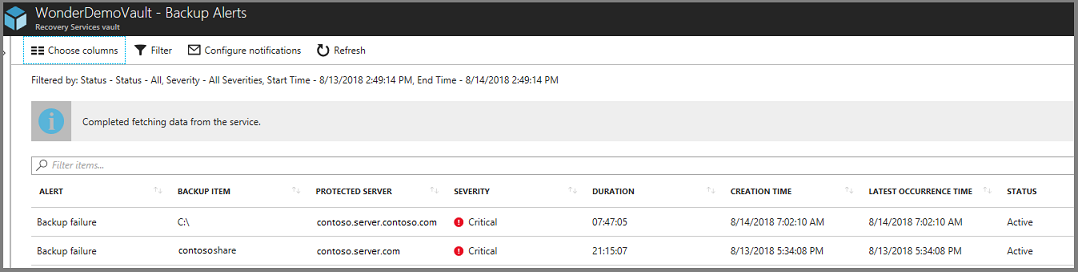
Alerty
Na liście Alerty kopii zapasowej są wyświetlane wybrane informacje dotyczące filtrowanych alertów. W menu Alerty kopii zapasowej można filtrować alerty krytyczne lub ostrzegawcze.
| Poziom alertu | Zdarzenia generujące alerty |
|---|---|
| Krytyczne | Alerty krytyczne są odbierane, gdy: zadania tworzenia kopii zapasowej zakończą się niepowodzeniem, zadania odzyskiwania zakończą się niepowodzeniem i gdy zatrzymasz ochronę na serwerze, ale zachowaj dane. |
| Ostrzeżenie | Alerty ostrzegawcze są wyświetlane, gdy: zadania tworzenia kopii zapasowej kończą się ostrzeżeniami. Na przykład, gdy kopia zapasowa nie jest wykonywana mniej niż 100 plików z powodu problemów z uszkodzeniem lub gdy kopia zapasowa jest większa niż 1000 000 plików, zostanie pomyślnie utworzona kopia zapasowa). |
| Informacyjne | obecnie nie są używane żadne alerty informacyjne. |
Wyświetlanie szczegółów alertu
Raport Alerty kopii zapasowej śledzi osiem szczegółów dotyczących każdego alertu. Użyj przycisku Wybierz kolumny , aby edytować szczegóły w raporcie.
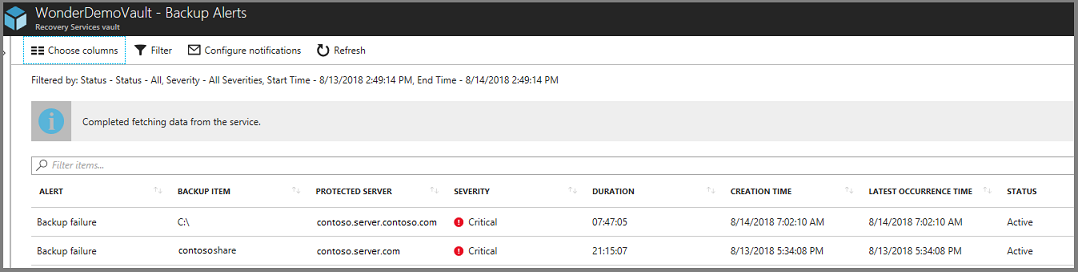
Domyślnie wszystkie szczegóły, z wyjątkiem najnowszego czasu wystąpienia, są wyświetlane w raporcie.
- Alerty
- Element kopii zapasowej
- Chroniony serwer
- Ważność
- Czas trwania
- Czas utworzenia
- Stan
- Czas ostatniego wystąpienia
Zmienianie szczegółów w raporcie alertów
Aby zmienić informacje o raporcie, w menu Alerty kopii zapasowej wybierz pozycję Wybierz kolumny.

Zostanie otwarte menu Wybieranie kolumn .
W menu Wybierz kolumny wybierz szczegóły, które chcesz wyświetlić w raporcie.

Wybierz pozycję Gotowe , aby zapisać zmiany i zamknąć menu Wybierz kolumny.
Jeśli wprowadzisz zmiany, ale nie chcesz zachować zmian, wybierz pozycję Resetuj , aby powrócić do ostatniej zapisanej konfiguracji.
Zmienianie filtru w raporcie alertów
Użyj menu Filtr , aby zmienić ważność, stan, godzinę rozpoczęcia i godzinę zakończenia alertów.
Uwaga
Edytowanie filtru Alerty kopii zapasowej nie powoduje zmiany alertów krytycznych ani ostrzegawczych na pulpicie nawigacyjnym Przegląd magazynu.
Aby zmienić filtr Alerty kopii zapasowej, w menu Alerty kopii zapasowej wybierz pozycję Filtr.

Zostanie wyświetlone menu Filtr.
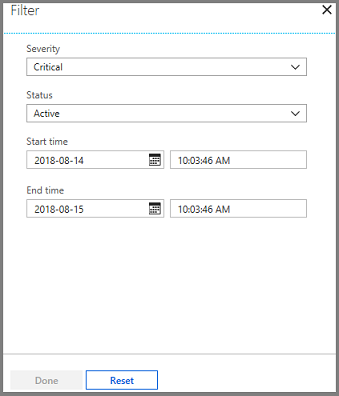
Edytuj ważność, stan, godzinę rozpoczęcia lub godzinę zakończenia, a następnie wybierz pozycję Gotowe , aby zapisać zmiany.
Konfigurowanie powiadomień dotyczących alertów
Skonfiguruj powiadomienia w celu wygenerowania wiadomości e-mail w przypadku wystąpienia alertu ostrzegawczego lub krytycznego. Alerty e-mail można wysyłać co godzinę lub po wystąpieniu określonego alertu.
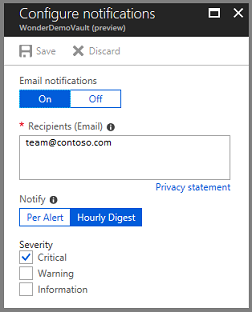
Domyślnie powiadomienia Email są włączone. Wybierz pozycję Wyłączone , aby zatrzymać powiadomienia e-mail.
W kontrolce Powiadamianie wybierz pozycję Na alert , jeśli nie chcesz grupować lub nie ma wielu elementów, które mogą generować alerty. Każdy alert powoduje jedno powiadomienie (ustawienie domyślne), a wiadomość e-mail z rozwiązaniem jest wysyłana natychmiast.
Jeśli wybierzesz pozycję Skrót godzinowy, wiadomość e-mail zostanie wysłana do adresatów wyjaśniających nierozwiązane alerty wygenerowane w ciągu ostatniej godziny. Wiadomość e-mail z rozwiązaniem jest wysyłana na koniec godziny.
Wybierz ważność alertu (krytyczne lub ostrzeżenie) używane do generowania wiadomości e-mail. Obecnie nie ma żadnych alertów dotyczących informacji.
Zarządzanie elementami kopii zapasowej
Magazyn usługi Recovery Services przechowuje wiele typów danych kopii zapasowych. Dowiedz się więcej o tym, co możesz utworzyć kopię zapasową. Aby zarządzać różnymi serwerami, komputerami, bazami danych i obciążeniami, wybierz kafelek Elementy kopii zapasowej , aby wyświetlić zawartość magazynu.
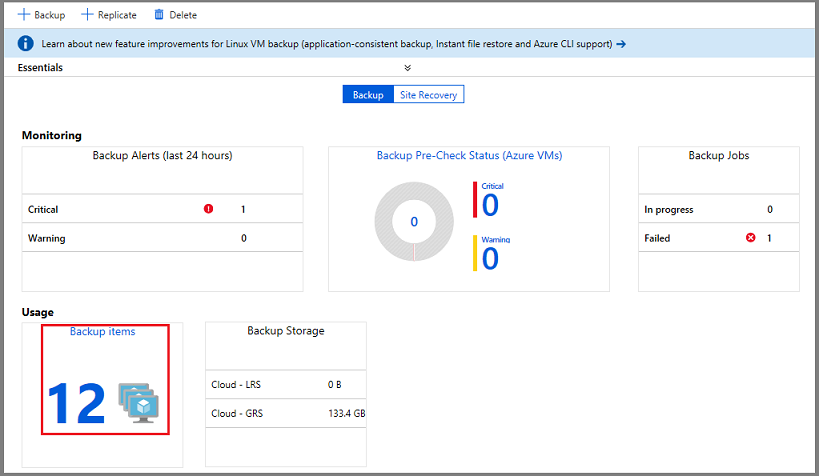
Zostanie otwarta lista elementów kopii zapasowej uporządkowana według typu zarządzania kopiami zapasowymi.

Aby zapoznać się z określonym typem chronionego wystąpienia, wybierz element w kolumnie Typ zarządzania kopiami zapasowymi. Na przykład na powyższej ilustracji w tym magazynie są chronione dwie maszyny wirtualne platformy Azure. Wybranie pozycji Maszyna wirtualna platformy Azure powoduje otwarcie listy chronionych maszyn wirtualnych w tym magazynie.

Lista maszyn wirtualnych zawiera przydatne dane: skojarzona grupa zasobów, poprzednia kontrola wstępna kopii zapasowej, stan ostatniej kopii zapasowej i data ostatniego punktu przywracania. Wielokropek w ostatniej kolumnie otwiera menu, aby wyzwolić typowe zadania. Przydatne dane podane w kolumnach są różne dla każdego typu kopii zapasowej.
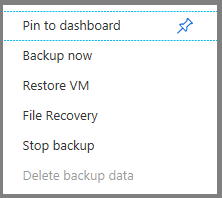
Zarządzanie zadaniami tworzenia kopii zapasowych
Kafelek Zadania tworzenia kopii zapasowej na pulpicie nawigacyjnym magazynu pokazuje liczbę zadań, które są w toku lub Niepowodzenie w ciągu ostatnich 24 godzin. Kafelek zawiera wgląd w menu Zadania kopii zapasowej.
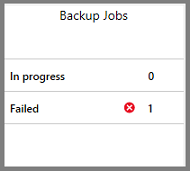
Aby wyświetlić dodatkowe szczegóły dotyczące zadań, wybierz pozycję W toku lub Nie można otworzyć menu Zadania kopii zapasowej odfiltrowane dla tego stanu.
Menu Zadań tworzenia kopii zapasowej
W menu Zadania tworzenia kopii zapasowej są wyświetlane informacje o typie elementu, operacji, stanie, czasie rozpoczęcia i czasie trwania.
Aby otworzyć menu Zadania kopii zapasowej, w menu głównym magazynu wybierz pozycję Zadania kopii zapasowej.
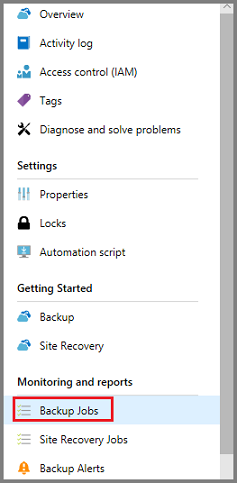
Zostanie otwarta lista zadań tworzenia kopii zapasowej.

W menu Zadania tworzenia kopii zapasowej jest wyświetlany stan wszystkich operacji we wszystkich typach kopii zapasowych w ciągu ostatnich 24 godzin. Użyj filtru , aby zmienić filtry. Filtry zostały wyjaśnione w poniższych sekcjach.
Aby zmienić filtry:
W menu Zadania kopii zapasowej magazynu wybierz pozycję Filtruj.

Zostanie otwarte menu Filtr.

Wybierz ustawienia filtru i wybierz pozycję Gotowe. Filtrowana lista odświeża się na podstawie nowych ustawień.
Typ elementu
Typ elementu to typ zarządzania kopiami zapasowymi chronionego wystąpienia. Istnieją cztery typy; zobacz następującą listę. Można wyświetlić wszystkie typy elementów lub jeden typ elementu. Nie można wybrać dwóch lub trzech typów elementów. Dostępne typy elementów to:
- Wszystkie typy elementów
- Maszyna wirtualna platformy Azure
- Pliki i foldery
- Azure Storage
- Obciążenie platformy Azure
Operacja
Można wyświetlić jedną operację lub wszystkie operacje. Nie można wybrać dwóch lub trzech operacji. Dostępne operacje to:
- Wszystkie operacje
- Zarejestruj
- Konfigurowanie kopii zapasowych
- Backup
- Przywracanie
- Wyłączanie kopii zapasowej
- Usuwanie danych kopii zapasowej
Stan
Możesz wyświetlić wszystkie stany lub jeden. Nie można wybrać dwóch lub trzech stanów. Dostępne stany to:
- Wszystkie stany
- Ukończone
- W toku
- Niepowodzenie
- Anulowane
- Ukończono z ostrzeżeniami
Godzina rozpoczęcia
Dzień i godzina rozpoczęcia zapytania. Wartość domyślna to okres 24-godzinny.
Godzina zakończenia
Dzień i godzina zakończenia zapytania.
Eksportowanie zadań
Użyj opcji Eksportuj zadania , aby utworzyć arkusz kalkulacyjny zawierający wszystkie informacje o menu Zadania. Arkusz kalkulacyjny zawiera jeden arkusz zawierający podsumowanie wszystkich zadań i poszczególne arkusze dla każdego zadania.
Aby wyeksportować informacje o zadaniach do arkusza kalkulacyjnego, wybierz pozycję Eksportuj zadania. Usługa tworzy arkusz kalkulacyjny przy użyciu nazwy magazynu i daty, ale możesz zmienić nazwę.
Monitorowanie użycia kopii zapasowej
Kafelek Magazyn kopii zapasowych na pulpicie nawigacyjnym przedstawia magazyn używany na platformie Azure. Użycie magazynu jest dostępne dla:
- Użycie magazynu LRS w chmurze skojarzonego z magazynem
- Użycie magazynu w chmurze GRS skojarzone z magazynem
Rozwiązywanie problemów z monitorowaniem
Problem: Zadania i/lub alerty z agenta Azure Backup nie są wyświetlane w portalu.
Kroki rozwiązywania problemów: Proces OBRecoveryServicesManagementAgent, wysyła dane zadania i alertu do usługi Azure Backup. Czasami ten proces może zostać zablokowany lub zamknięty.
Aby sprawdzić, czy proces nie jest uruchomiony, otwórz Menedżera zadań i sprawdź, czy
OBRecoveryServicesManagementAgentjest uruchomiony.Jeśli proces nie jest uruchomiony, otwórz Panel sterowania i przejrzyj listę usług. Uruchom lub uruchom ponownie agenta zarządzania usług Microsoft Azure Recovery Services.
Aby uzyskać więcej informacji, przejrzyj dzienniki pod adresem:
<AzureBackup_agent_install_folder>\Microsoft Azure Recovery Services Agent\Temp\GatewayProvider*Na przykład:
C:\Program Files\Microsoft Azure Recovery Services Agent\Temp\GatewayProvider0.errlog
Następne kroki
- Przywracanie systemu Windows Server lub klienta systemu Windows z platformy Azure
- Aby dowiedzieć się więcej na temat Azure Backup, zobacz omówienie Azure Backup